Googleドライブは、Googleによって開発されたクラウドストレージサービスであり、ファイルの保存、管理、共有、共同作業を行うための便利な手段として、世界中で広く使われています。各Googleアカウントには15GBの無料ストレージ容量があり、Googleドライブ、Gmail、Googleフォトで共有されます。15GBの無料容量で動画を保存するには十分でしょうか?もしあなたも私と同じように「足りない」と感じるなら、Googleドライブ用の動画圧縮ソフトが必要になるかもしれません。
Googleドライブに動画をアップロードする際、Googleドライブは動画を圧縮するのか疑問に思うかもしれません。次のセクションでその疑問を解決します。もし興味がなければ、Googleドライブを圧縮する方法へ進んでください。
Googleドライブで動画は圧縮されるか?
Googleドライブは動画を圧縮しますか?Googleドライブで動画を再生すると元の画質よりも劣化して見えることがあるため、多くのユーザーがこの疑問を持っています。しかし、これはGoogleドライブが動画を圧縮したという意味ではありません。実際には、Googleドライブはアップロードされた動画を圧縮しません。動画ファイルは元の形式と画質のまま保存されます。
では、なぜGoogleドライブで動画が圧縮されるように見えるのでしょうか?Googleドライブの動画再生は、最大で約300MBまでに制限されています。動画ファイルのサイズがこの上限を超え、かつ解像度が1080pを上回る(例:4Kなど)場合、再生時に自動的に解像度が1080pに下げられます。そのため、動画が圧縮されているように感じられることがあります。
Googleドライブの動画を圧縮する方法
Googleドライブは動画を直接圧縮しないため、Googleドライブにアップロードする前に動画ファイルのサイズを縮小したいユーザーは、サードパーティ製の動画圧縮ソフトを使用する必要があります。ここでは、おすすめの人気のあるGoogleドライブ動画圧縮ソフトをご紹介します。そして、トップ1の圧縮ソフトを例として、Googleドライブの動画を圧縮する手順を詳しく説明します。
トップ1:MiniTool Video Converter(Windows)
一番おすすめのGoogleドライブ動画圧縮ソフトとして、MiniTool Video Converterは期待を裏切りません。無料であり、迷惑な広告や透かしが一切ありません。限られたクラウド容量でできるだけ多くの動画をGoogleドライブにアップロードできるように、無劣化で動画を圧縮することができます。このソフトを使用すると、圧縮率スライダーを動かして、10%から100%までの任意の値を柔軟に調整でき、お望みの品質とサイズをコントロールできます。
MiniTool Video ConverterはMP4、MOV、MKV、AVI、WMV、WEBM、OGV、DIVX、3GPなど、さまざまな動画形式のインポートに対応しています。これらの動画をMP4、WEBM、MKV など、Googleドライブ対応の形式に圧縮できます。さらに、同時に5本までの動画をバッチ圧縮でき、大量のファイルを処理する時間を大幅に節約できます。
MiniTool Video Converterを使ってGoogleドライブの動画サイズを小さくする手順は以下の通りです。
ステップ1.下のボタンをクリックして、MiniTool Video Converterの最新バージョンをダウンロードしてインストールします。
MiniTool Video Converterクリックしてダウンロード100%クリーン&セーフ
ステップ2.デフォルトの「動画変換」から「動画圧縮」モジュールに切り替えます。
ステップ3.「ファイルを追加」または「フォルダを追加」をクリックし、圧縮したい動画を選択し、「開く」をクリックしてインポートします。
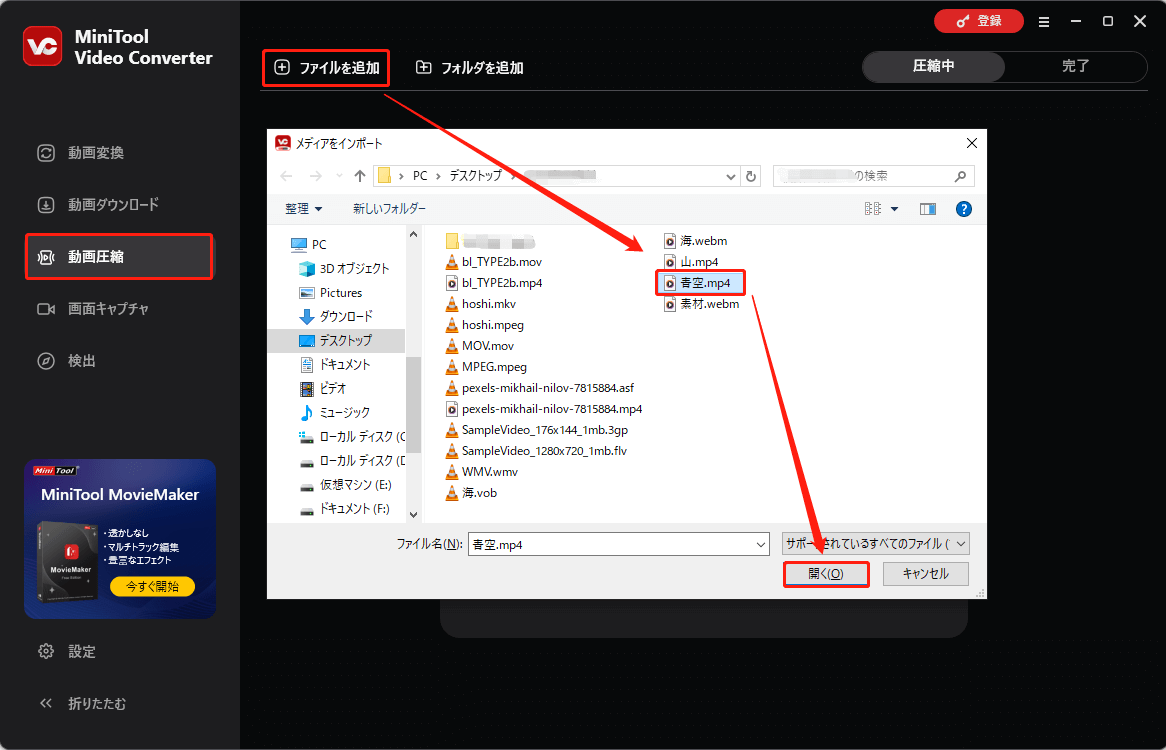
また、直接ファイルをMiniTool Video Converterのメインインターフェイスにドラッグ&ドロップしてインポートすることもできます。
ステップ4.動画が追加された後、動画の横にある「設定」アイコンをクリックして、圧縮設定ウィンドウが開きます。
ステップ5.このアプリケーションは緑の部分に推奨圧縮範囲を表示します。「赤い円」をドラッグして圧縮範囲を調整することができます。さらに、「形式」で「MP4」、「WEBM」、「MKV」などの出力形式を選択します。
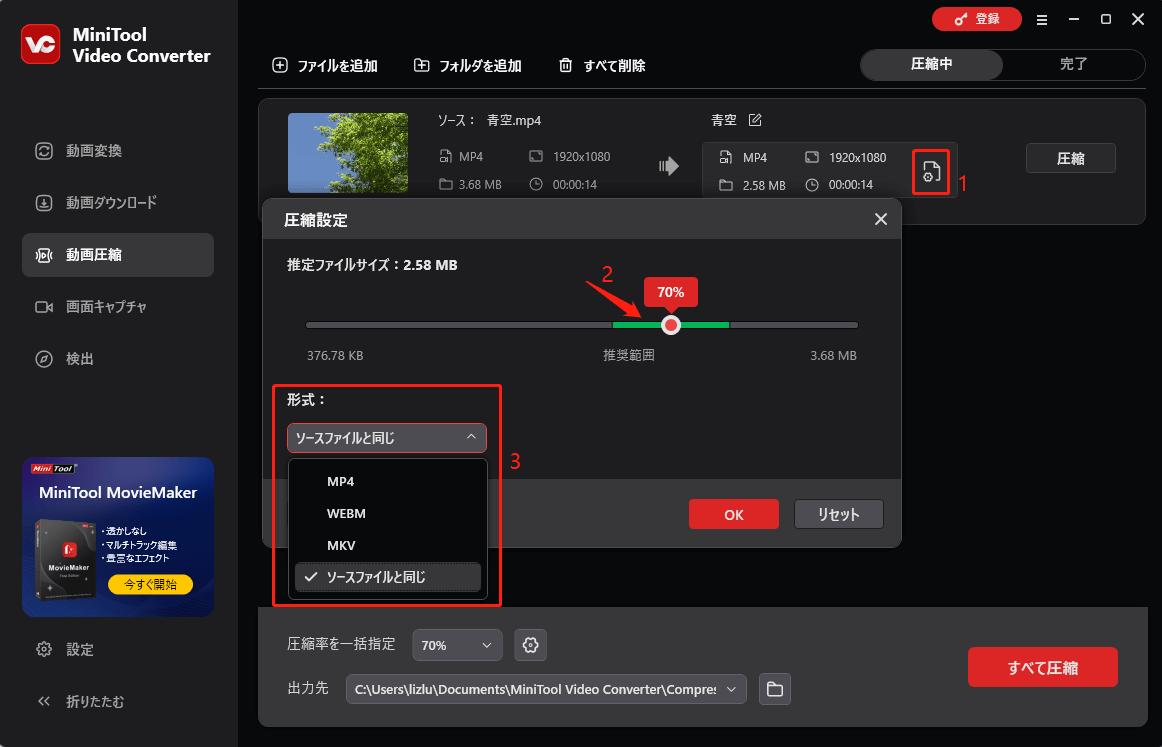
ステップ6.「プレビュー」ボタンをクリックして、圧縮後のビデオを10秒間プレビューして、出力ファイルの画質を確認できます。プレビュー結果が満足できない場合、満足できるまで圧縮範囲を調整できます。そして、「OK」をクリックして変更を確認します。
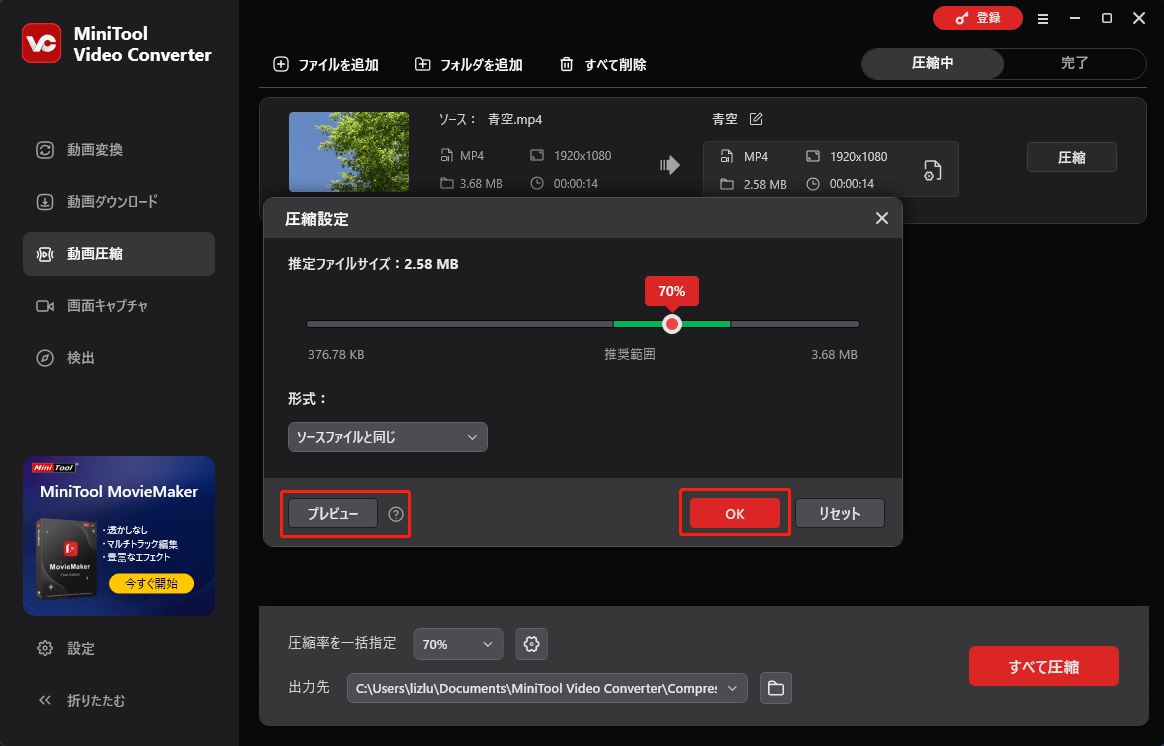
ステップ7.「圧縮」をクリックして、インポートされたGoogleドライブ動画を圧縮します。
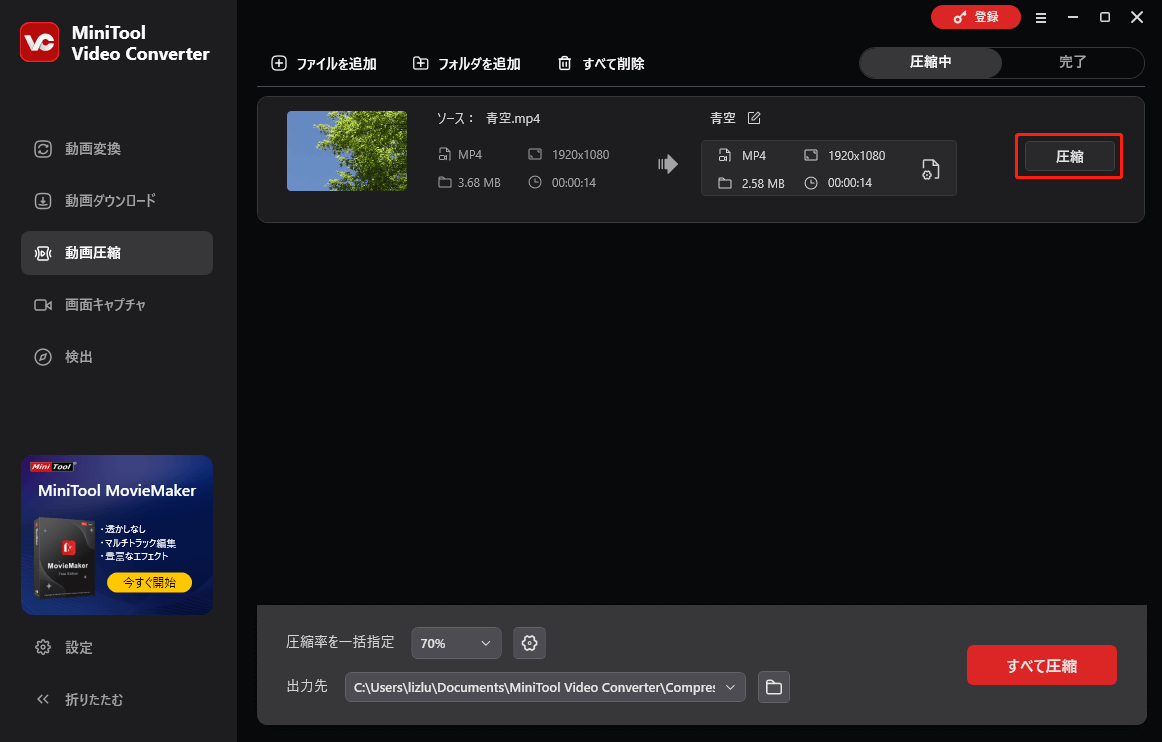
ステップ8.動画が正常に圧縮された後、「完了」タブに移動します。「再生」アイコンをクリックして圧縮された動画を見るか、「フォルダ」アイコンをクリックして保存先を見つけます。
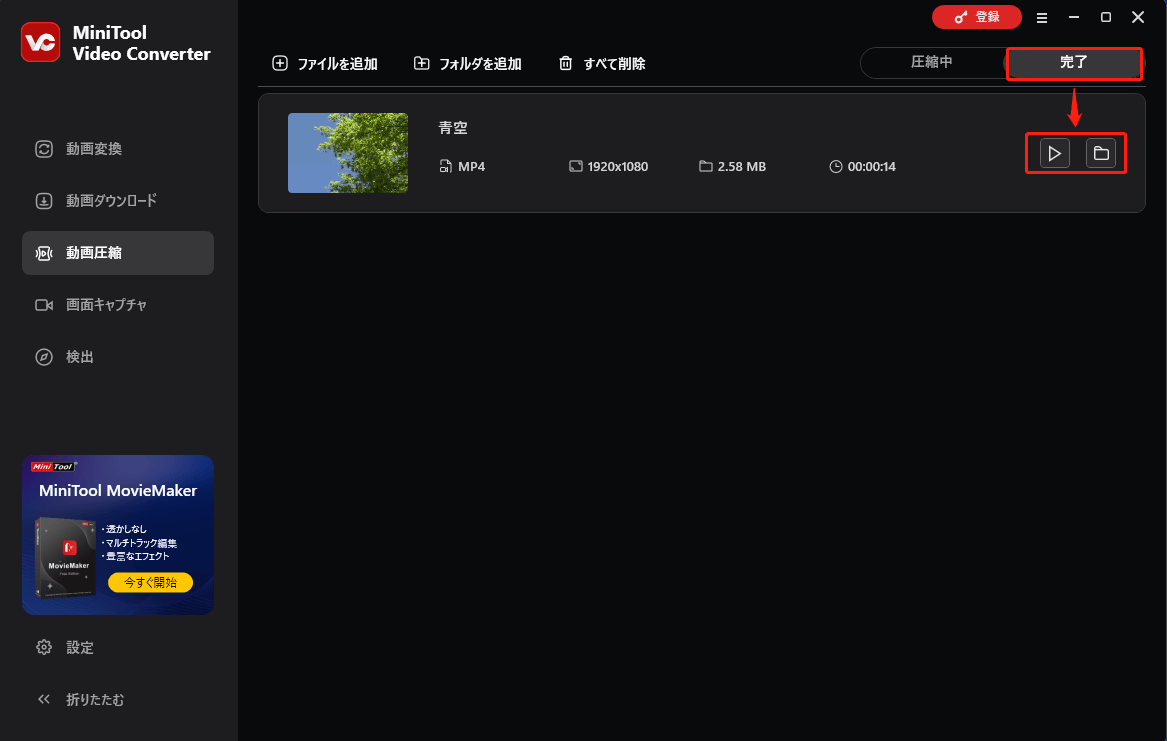
Windows用の多機能アプリケーションとして、MiniTool Video Converterは動画圧縮以外にも、多様な強力な機能を持っています。
#1.動画変換:MiniTool Video Converterは専門的な動画および音声変換ソフトです。透かしなしでファイルを4Kまで好きな形式に変換できます。1,000以上の形式をサポートします。さらに、一括変換も可能です。変換する前にエンコーダー、解像度、フレームレート、ビットレートなどの動画変換パラメータをカスタマイズできるため、エンコーダーや解像度を変更することでGoogleドライブ動画を圧縮する手段としても役立ちます。
#2.動画ダウンロード:ビデオ愛好家向けに、MiniTool Video Converterは動画ダウンローダーとしても利用でき、YouTube、Facebook、Twitter、Instagram、TikTokからURLを指定して動画を保存できます。私は通常、YouTubeからお気に入りの再生リストをMP3、MP4、WAVで字幕付きで無料保存するために使用しています。最大10ファイルを同時に保存できるため、URLを一つずつコピーする必要がありません。
#3.画面キャプチャ:ゲームプレイ、PPT、会議、チュートリアルなどを高画質で録画できます。さらに、録画前にフレームレート、形式、コーデック、品質などの録画パラメータを調整できます。あなたの操作習慣に合わせてホットキーをカスタマイズすることも可能です。
トップ2:Any Video Converter(WindowsおよびMac)
Anvsoft Inc.によって開発されたAny Video Converterは、主に動画変換ソフトとして知られていますが、Googleドライブの動画を圧縮する機能も提供しています。このソフトウェアはWindowsとmacOSの両方のオペレーティングシステムで利用可能で、無料版と有料版があります。
Any Video Converterの動画圧縮機能を使えば、高効率なH.264またはH.265コーデックを使用してMP4に変換することで、優れた画質を保ちながら、動画ファイルのサイズを簡単に小さくできます。さらに、透かしのような制限なしに、バッチで動画のファイルサイズを効率的に縮小し、必要に応じて動画の圧縮サイズを調整できます。
Any Video Converterは、動画の圧縮機能に加え、形式変換、ダウンローダー、画質向上、動画結合、スクリーン録画、再生速度の調整など、多彩な機能を備えています。これらの機能は、下の画像で確認できます。
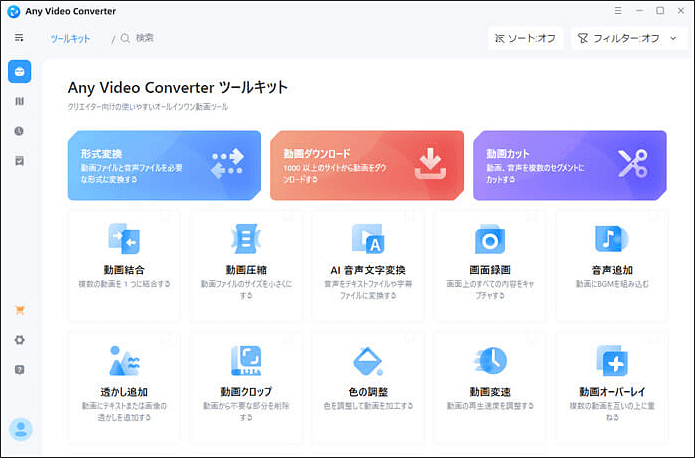
トップ3.VideoProc Converter AI(WindowsおよびMac)
VideoPro Converter AIはその形式変換機能でよく知られています。それだけでなく、VideoPro Converter AIには圧縮ツールが内蔵されており、Googleドライブの動画ファイルを好きなサイズに手軽に圧縮することができます。スライダーを調整して10%から100%の間で任意の値を選択可能で、圧縮率を完全に制御できます。また、ターゲットサイズを直接入力して出力サイズを指定することもできます。
上記の2つのアプリケーションと同様に、VideoPro Converter AIも多機能ツールです。このDVDコンバーターを使えば、あらゆるDVDをISOファイルやハードディスク、USBに1:1でバックアップできるほか、MP4、MOV、MKV、MP3などの形式に高画質でリッピングすることも可能です。また、YouTubeや他のプラットフォームから動画を保存するダウンローダーとしても使えます。他の機能は下の図にあります。
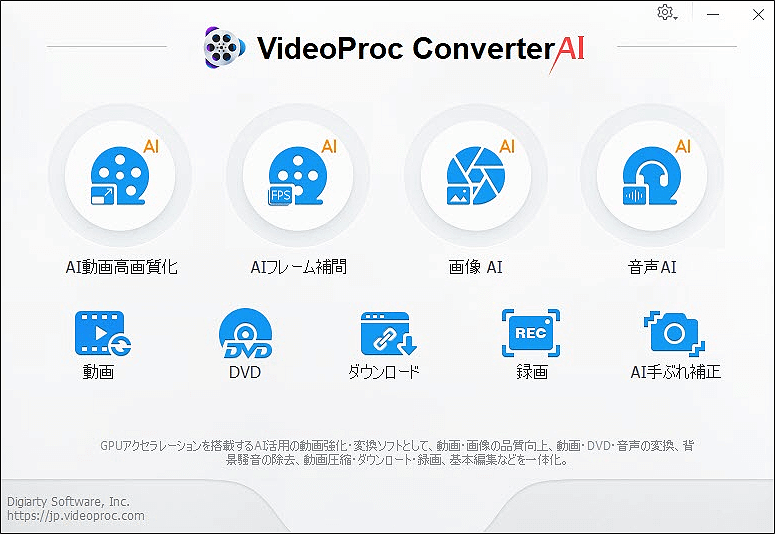
トップ4.FreeConvert(オンライン)
上記の3つのGoogleドライブ動画圧縮ソフトと比べて、FreeConvertは追加のアプリケーションをインストールしたくない方に適しています。これは、MP4、AVI、MKV、または他の動画ファイルを圧縮するための、透かしのない最高の動画圧縮サイトの一つです。動画サイズを40%圧縮するデフォルトオプションを選択するか、カスタムサイズを選択することができます。
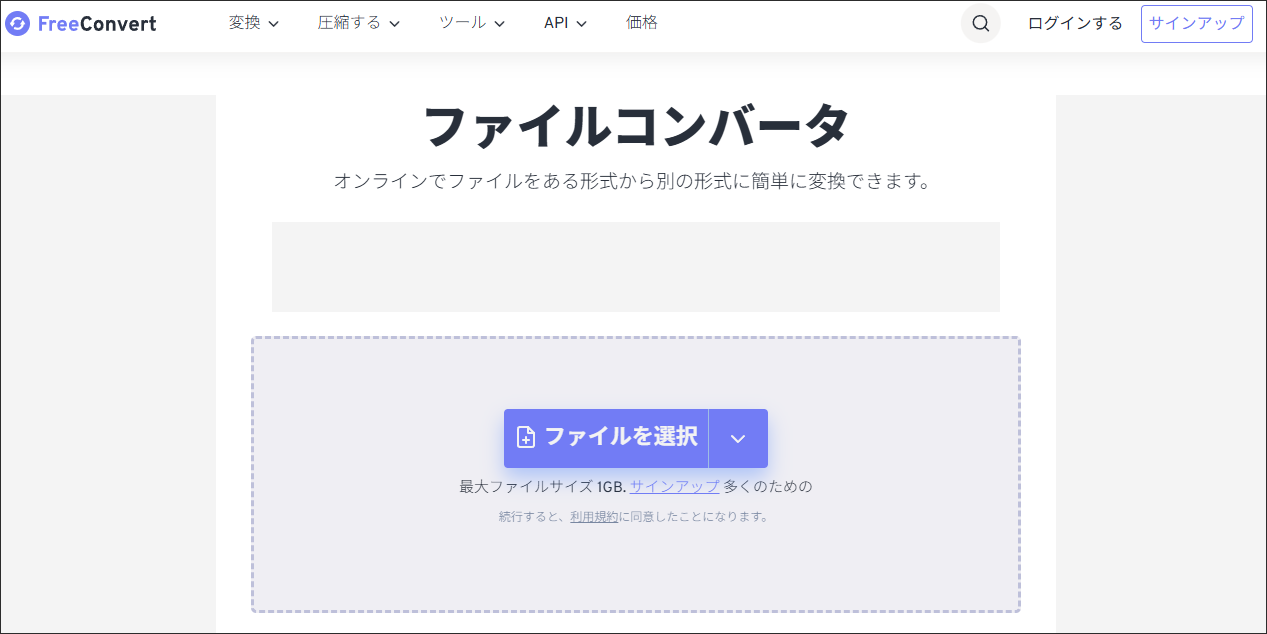
FreeConvertは動画だけでなく、画像、PDF、GIFも圧縮できます。FreeConvertの優れた点は、デバイス上のファイルだけでなく、Googleドライブ、OneDrive、Dropboxからも直接圧縮対象のファイルを追加できることです。パソコンに動画がない場合、Googleドライブの動画をアップロードして圧縮できるため、便利です。
しかし、インターフェイスには広告が含まれていることと、最大ファイルサイズが1GBに制限されていることに注意しましょう。ちなみに、動画、音声、画像、ドキュメント変換などの他のニーズがあれば、このフリーソフト試してみることもできます。
トップ5.VEED(オンライン)
最後のおすすめGoogleドライブ動画圧縮ソフトはVeedです。これは、動画編集、画面録画、動画圧縮などの多機能を持つオールインワンツールです。クラウドベースのツールなので、使用するためにハイエンドのコンピューターやソフトウェアは必要ありません。このソフトを使用すると、MOV、MP4、AVI、YouTube動画などを、品質を大幅に損なうことなく圧縮できます。さらに、GIFを圧縮することもできます。
動画ファイルをアップロードしたら、低、中、高設定から選択します。そして動画の解像度も選択します(デフォルトでは、コンプレッサーは常にオリジナルの解像度を設定します)。さらに、VEEDは、圧縮前または圧縮後の動画のトリミング、カット、テキスト追加などの動画編集機能も提供しています。
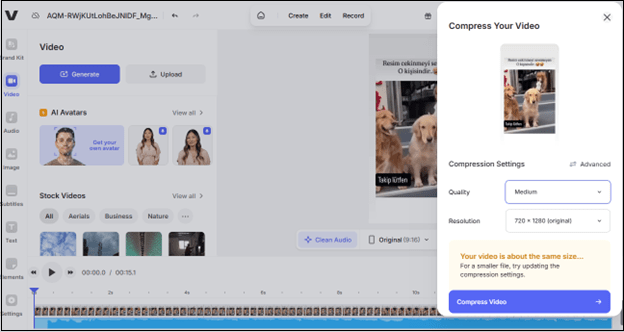
圧縮された動画をGoogleドライブにアップロードする方法
上記のお気に入りの圧縮ソフトを使ってGoogleドライブの動画を圧縮した後、どのように圧縮した動画をGoogleドライブにアップロードしますか?下記の手順に沿って操作してください。
ステップ1.ブラウザまたはデスクトップアプリからGoogleドライブに移動し、Googleドライブアカウントにログインします(ここではウェブを例にしています)。
ステップ2.Googleドライブに非圧縮動画を保存したくない場合は、「マイドライブ」タブで動画を右クリックし、「ゴミ箱に移動」をクリックします。
ステップ3.左側のパネルで「+新規」をクリックし、ポップアップウィンドウで「ファイルをアップロード」または「フォルダをアップロード」を選択します。
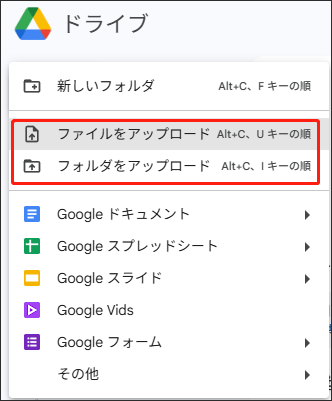
ステップ4.コンピューター上でアップロードしたいファイルを探し、選択します。
ステップ5.「開く」をクリックして、Googleドライブへのファイルのアップロードを開始し、プロセスが完了するのを待ちます。
これで作業は完了です。圧縮された動画をGoogleドライブにアップロードすれば、いつでも視聴できます。
結論
まとめると、Googleドライブはアップロード時に動画ファイルを圧縮しません。Googleドライブで動画を再生すると画質が低下して見えることがありますが、これはプレビューの設定によるもので、実際の動画ファイルが圧縮されているわけではありません。
しかし、Googleドライブにアップロードする前、またはアップロードした後に動画ファイルのサイズを小さくしてストレージ容量を節約したい場合は、おすすめのサードパーティ製のGoogleドライブ動画圧縮ソフト(特にトップ1)を試してみてください。動画圧縮の基本を理解し、適切なツールとベストプラクティスを活用することで、Googleドライブ上の動画を効率よく管理できます。これにより、保存や再生の際にもスムーズで快適な視聴体験が得られます。
MiniTool Video Converterを使って動画を圧縮する際に問題が発生した場合、[email protected]までお気軽にお問い合わせください。できるだけ早く返事いたします。




ユーザーコメント :